![]()
In der Regel wird nur eine Seite der OHP-Folie bedruckt. Vergewissern Sie sich, dass Sie sie mit der Druckseite nach oben einlegen.
Wenn Sie auf OHP-Folien drucken, entfernen Sie die gedruckten Folien Seite für Seite.
![]() Drücken Sie die Taste [Anwenderprogramm/Zähler].
Drücken Sie die Taste [Anwenderprogramm/Zähler].

![]() Drücken Sie [Magazin-Papiereinst.].
Drücken Sie [Magazin-Papiereinst.].
![]() Drücken Sie [
Drücken Sie [![]() ].
].
![]() Drücken Sie auf [Drucker Bypass-Papierformat] und geben Sie dann das Papierformat an.
Drücken Sie auf [Drucker Bypass-Papierformat] und geben Sie dann das Papierformat an.
![]() Drücken Sie auf [OK].
Drücken Sie auf [OK].
![]() Drücken Sie auf [Papiertyp: Bypass].
Drücken Sie auf [Papiertyp: Bypass].
![]() Drücken Sie [Papiertyp].
Drücken Sie [Papiertyp].
![]() Wählen Sie den Papiertyp aus.
Wählen Sie den Papiertyp aus.
Um dickes Papier einzulegen, drücken Sie [Normalpapier].
Um OHP-Folien einzulegen, drücken Sie [OHP (Folie)].
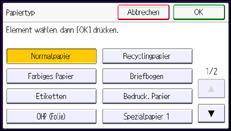
![]() Drücken Sie auf [OK].
Drücken Sie auf [OK].
Beim Drucken auf OHP-Folien fahren Sie mit Schritt 11 fort.
![]() Wenn Sie auf dickem Papier drucken, stellen Sie sicher, dass die festgelegte Papierdicke unter [Papierdicke] angezeigt wird.
Wenn Sie auf dickem Papier drucken, stellen Sie sicher, dass die festgelegte Papierdicke unter [Papierdicke] angezeigt wird.
![]() Drücken Sie die Taste [Anwenderprogramm/Zähler].
Drücken Sie die Taste [Anwenderprogramm/Zähler].
![]()
Details zur Papierdicke finden Sie in Anschließen des Geräts/Systemeinstellungen.
